
时间:2021-12-31 00:00:27 来源:www.win10xitong.com 作者:win10
当我们在遇到win10照片查看器怎么用的情况的时候该如何处理呢?而且也绝对不是所有网友都知道该怎么解决win10照片查看器怎么用的问题。那有没有办法可以解决win10照片查看器怎么用的问题呢?其实方法很简单,大家可以按照这样的解决思路:1、png" />2、png" />就轻松加愉快的把这个问题处理好了。要是大伙儿还是很懵,那我们再来看看win10照片查看器怎么用的修复本领。
使用win10照片查看器的步骤:
1.按“Win R”打开运行命令窗口,输入“regedit”;

2.双击左侧目录,依次打开HKEY _本地_机器\软件\微软目录;
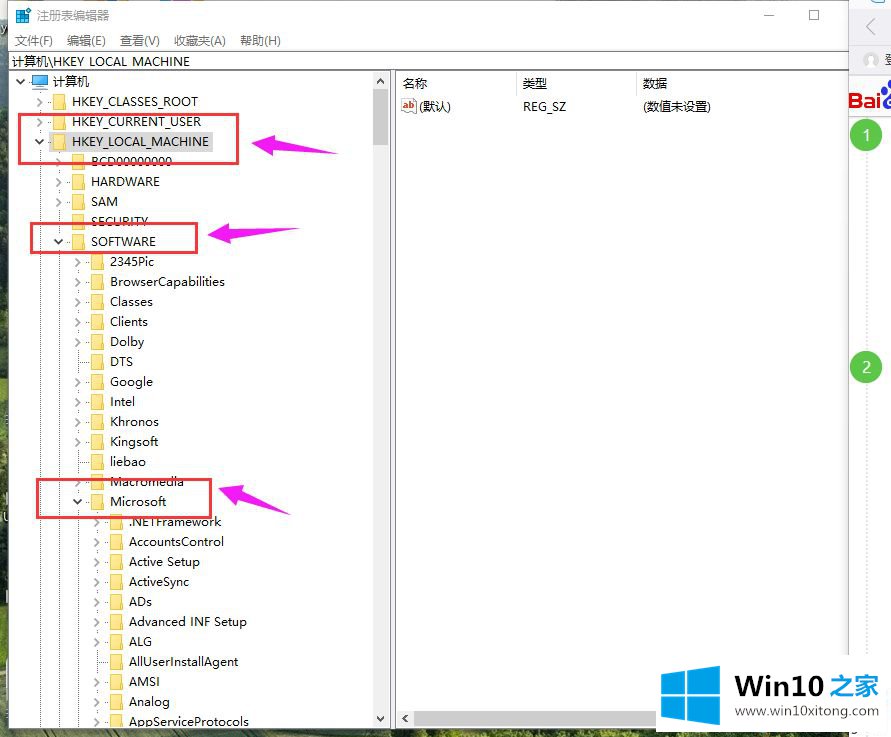
3.在微软目录中,需要找到Windows Photoviewer \ capabilities \文件关联的目录项,直到在这个子目录中看到一系列关键文件;

4.在文件关联目录中,在该界面中右键单击,选择“新建-字符串值”;

5.如果要打开带后缀的文件。jpg,那么数字名称应该写成。jpg,而数字数据应该写成“PhotoViewer”。文件关联,点击确定;

6.如果您想使用Windows照片查看器来查看文件。png后缀,则数字名称写成。png,而数字数据仍然是PhotoViewer。文件关联。点击“确定”;

7.这样就成功修改了图片文件的打开方式。关闭注册表编辑器,右键点击想要打开的图片格式的文件,选择“打开方式”,可以看到打开的程序列表中有“Windows照片查看器”。
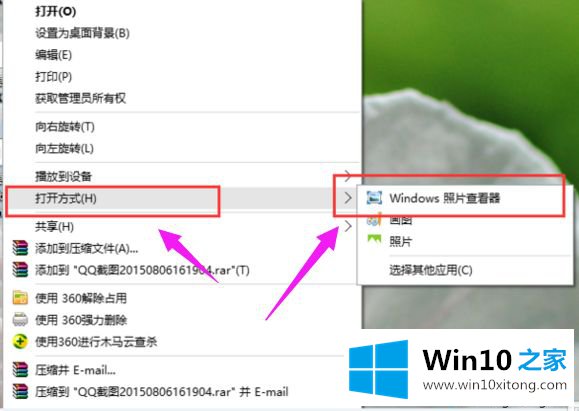
以上是win10使用照片查看器的操作教程。看完图片就可以直接使用查看器,这是一个非常有用的方法。
相关教程:电脑自带的照片查看器gif图片查看器,哪个好?联想回收站的照片打不开。如何看待照片编辑器中的图片大小win10?
今天的文章中我们就是说了关于win10照片查看器怎么用的修复本领,如果你还有其他的问题需要小编帮助,可以告诉小编。你对本站的支持,我们非常感谢。